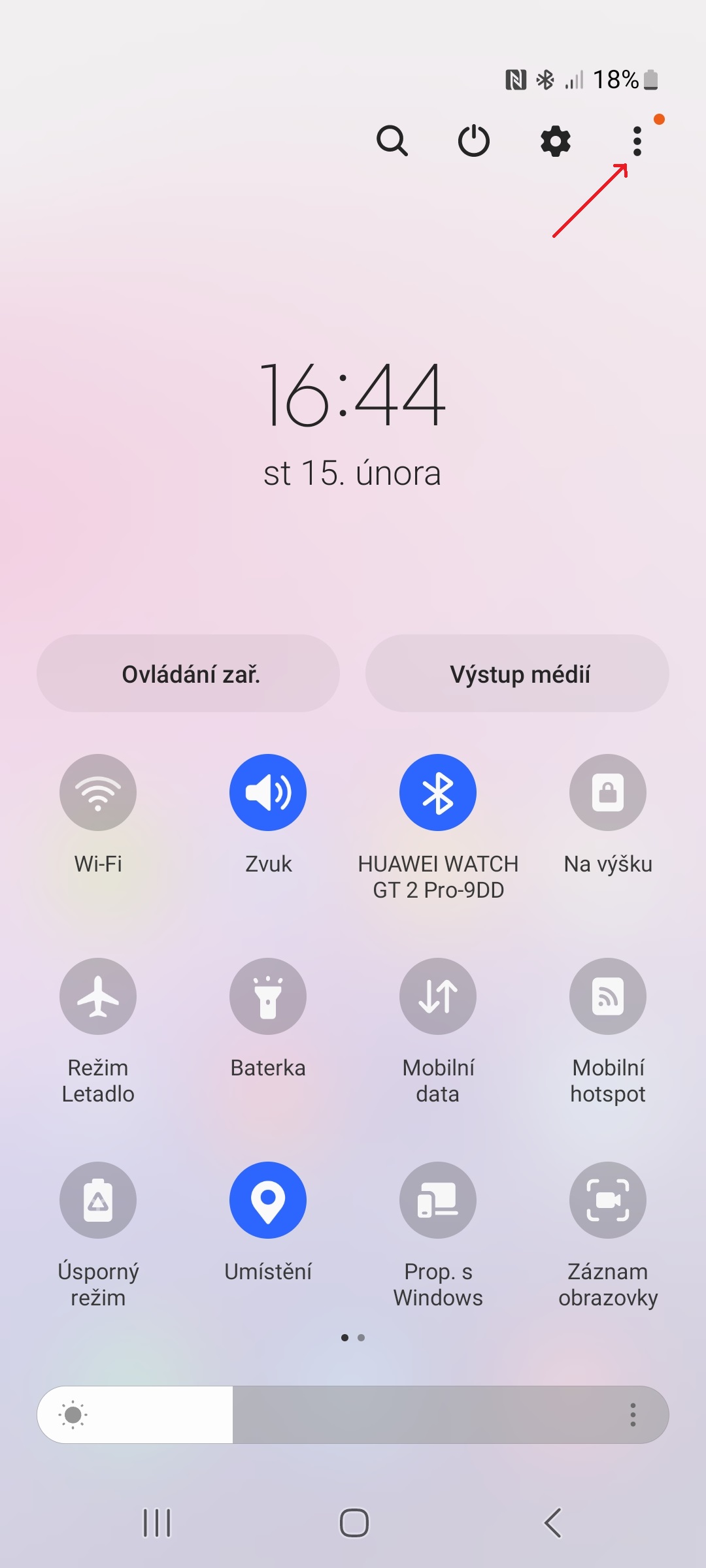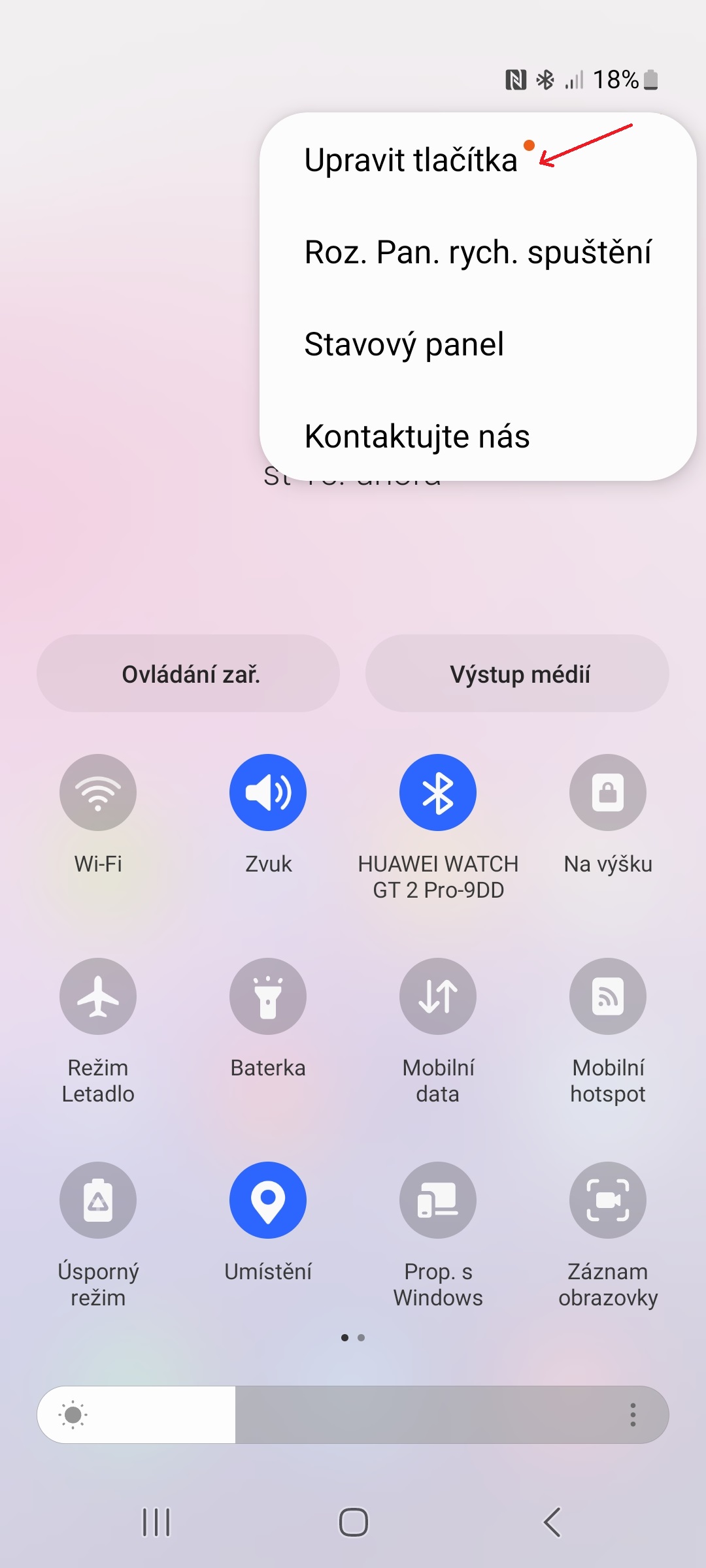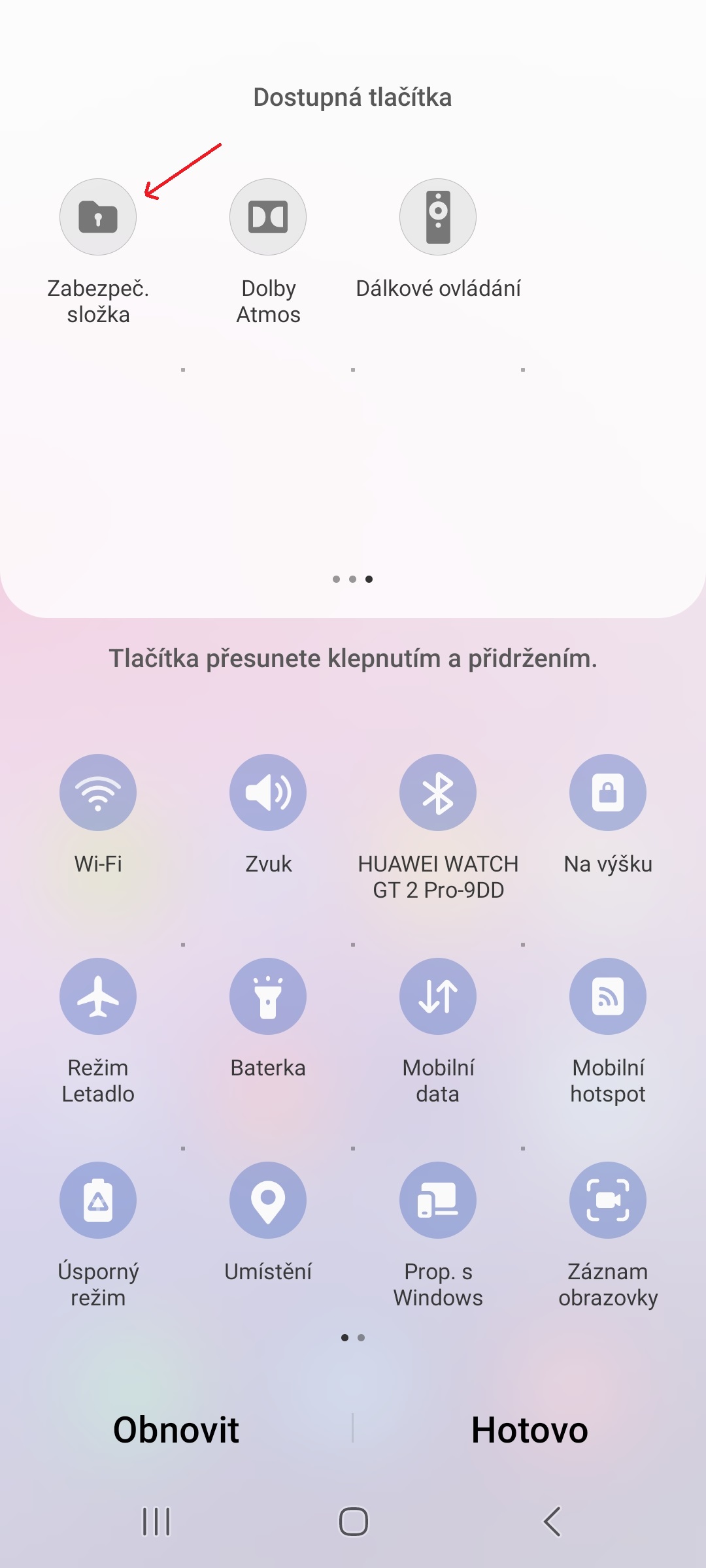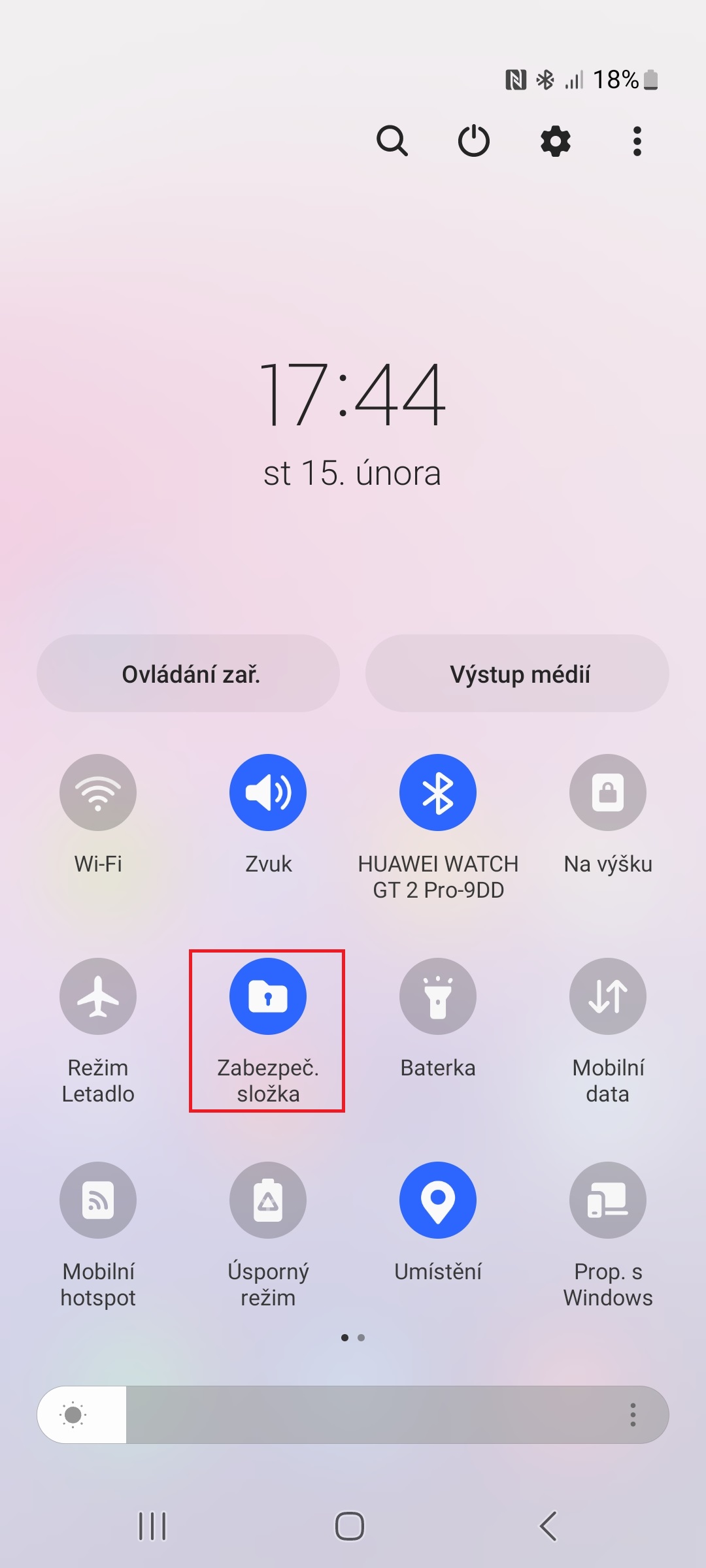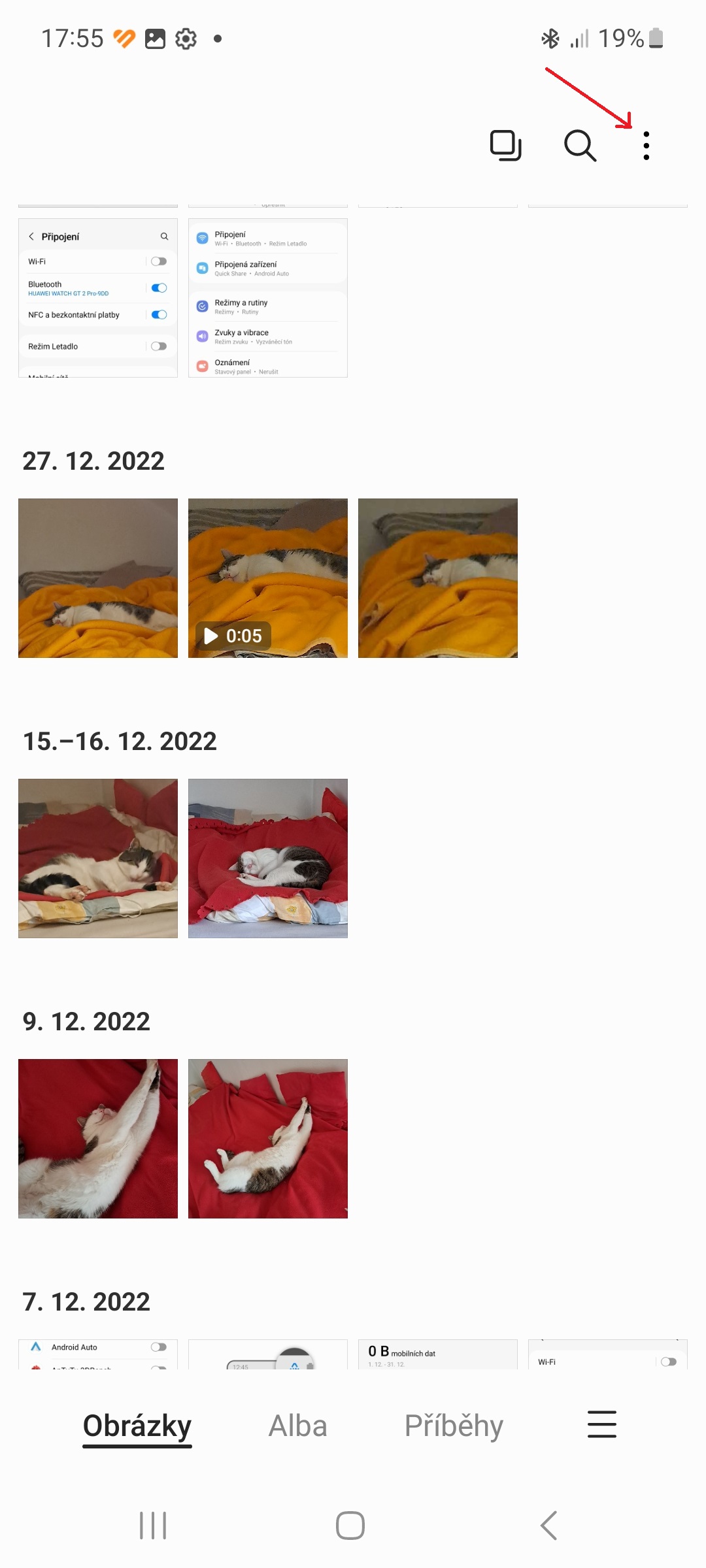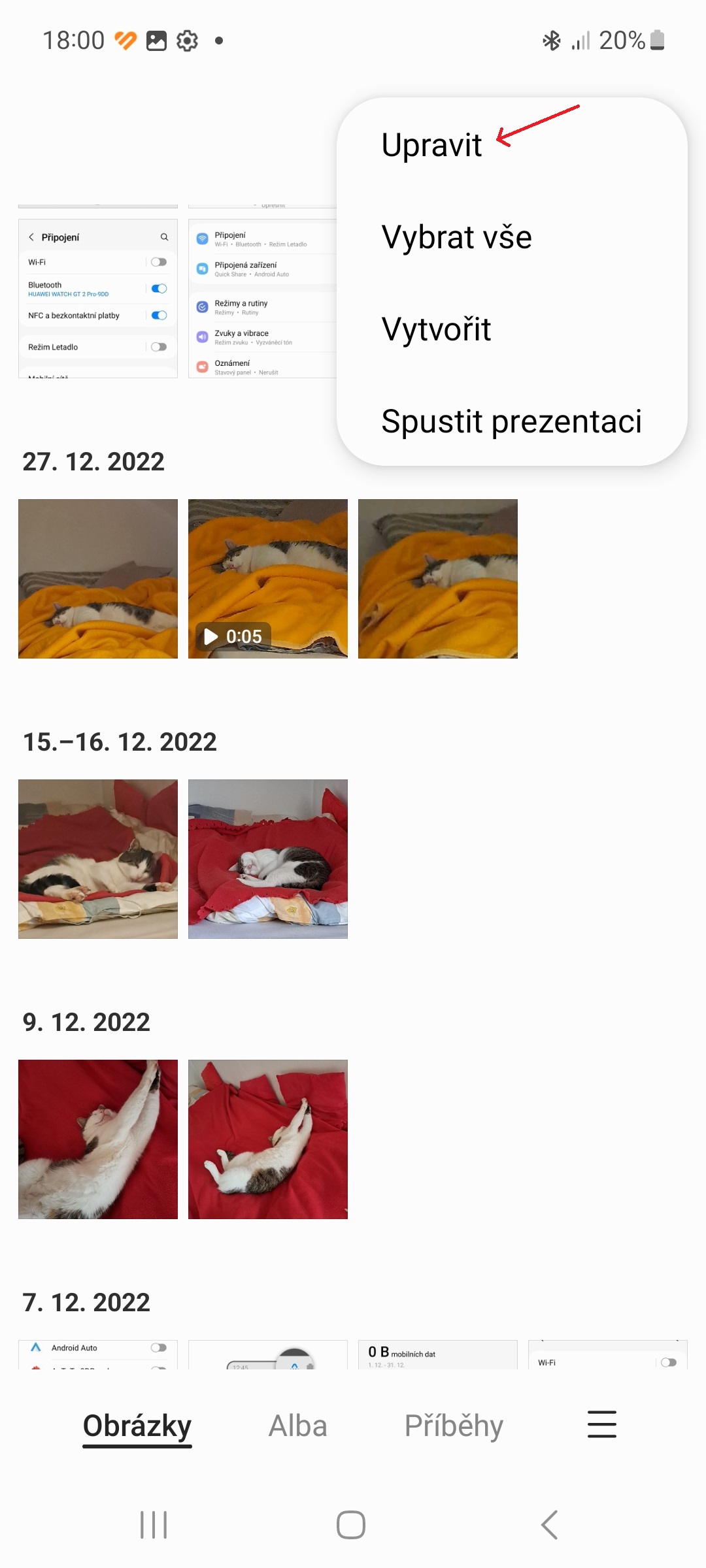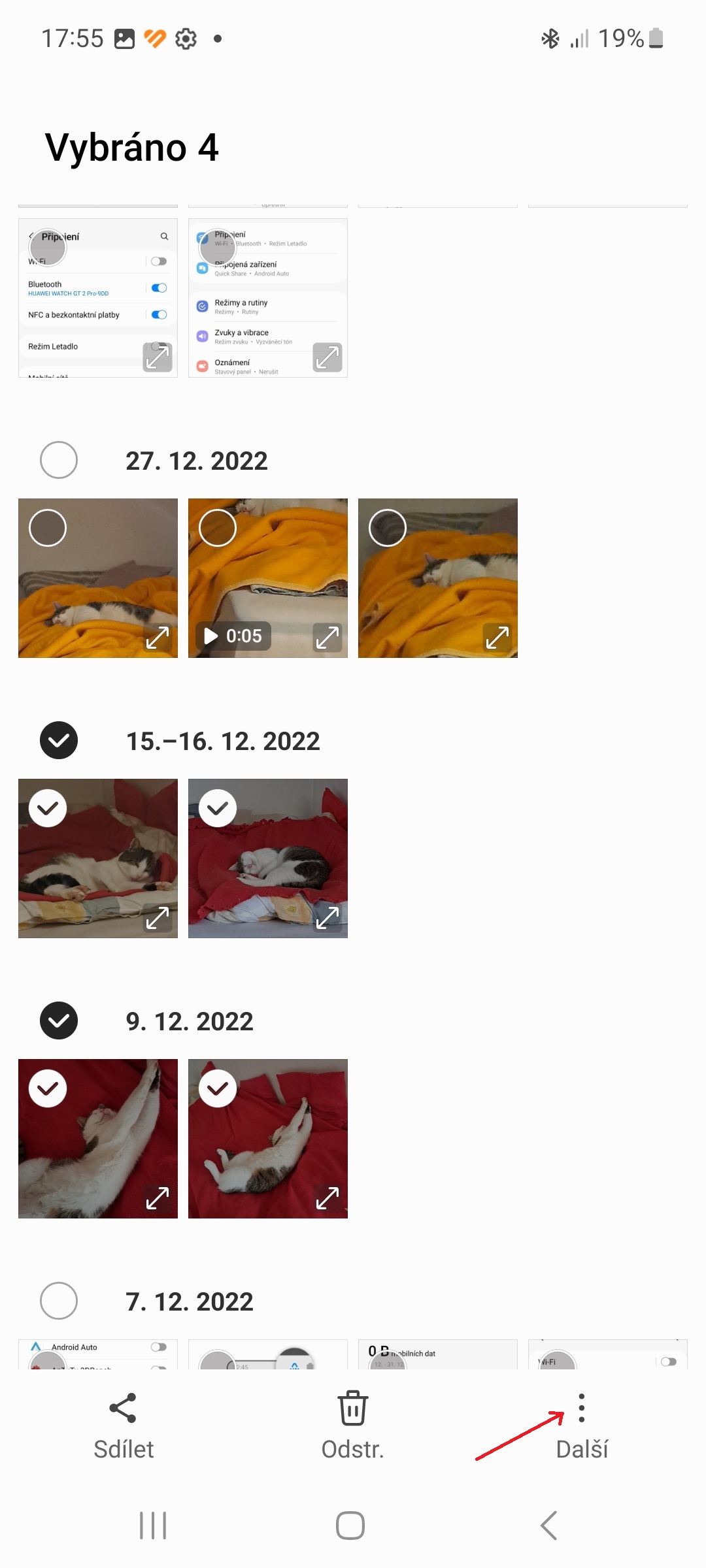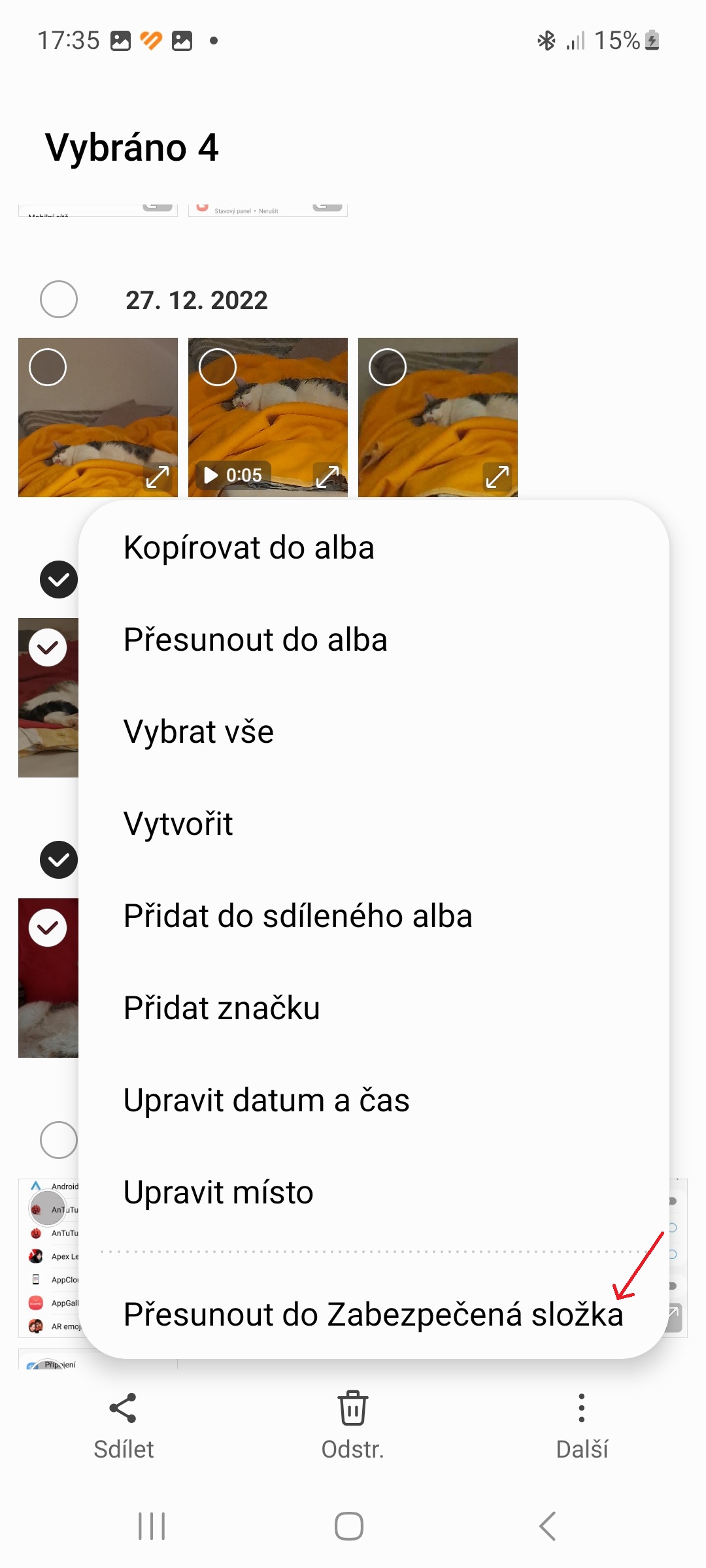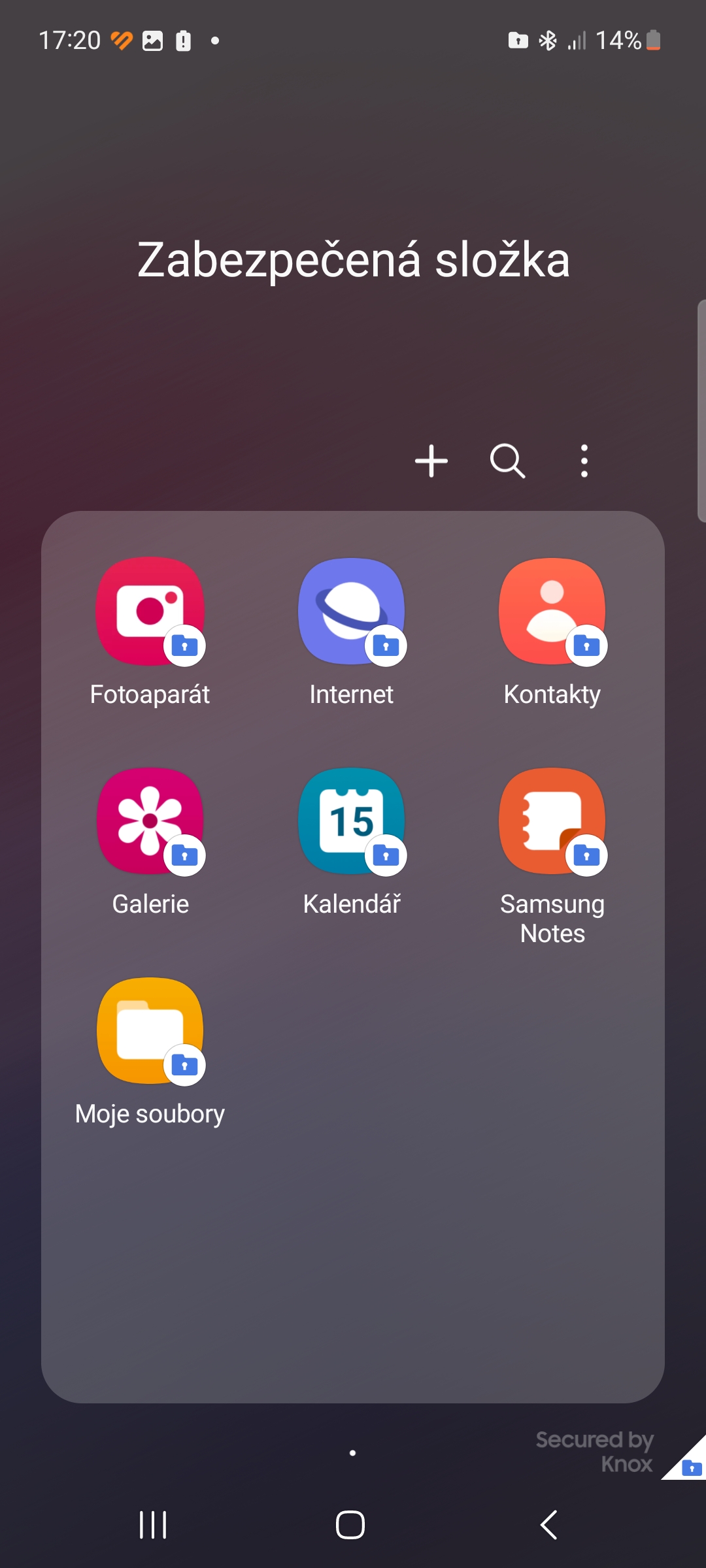Эс алуудагы сүрөттөрдү бөлүшүп жатасызбы же балдарыңызга кызыктуу видеолорду көрүүгө уруксат берип жатасызбы, сиз каалаган эң акыркы нерсе - кимдир бирөө сиздин түзмөгүңүздө сезимтал медиа файлдарды көрүшү. Жеке сүрөттөрүңүздү жана видеолоруңузду кызык көздерден коргоо маанилүү. Медиа файлдарыңызды жашыруу бир нече жөнөкөй ыкмалар менен мүмкүн болот, ар бир ыкма, албетте, сиз колдонуп жаткан фото колдонмоңузга жана түзмөктү колдонуп жатканыңызга жараша болот. Androidэм же iOS. Бул жерде түзмөгүңүздөгү жеке медиа файлдарды кантип коргоо керек Galaxy.
Сиз кызыкдар болушу мүмкүн
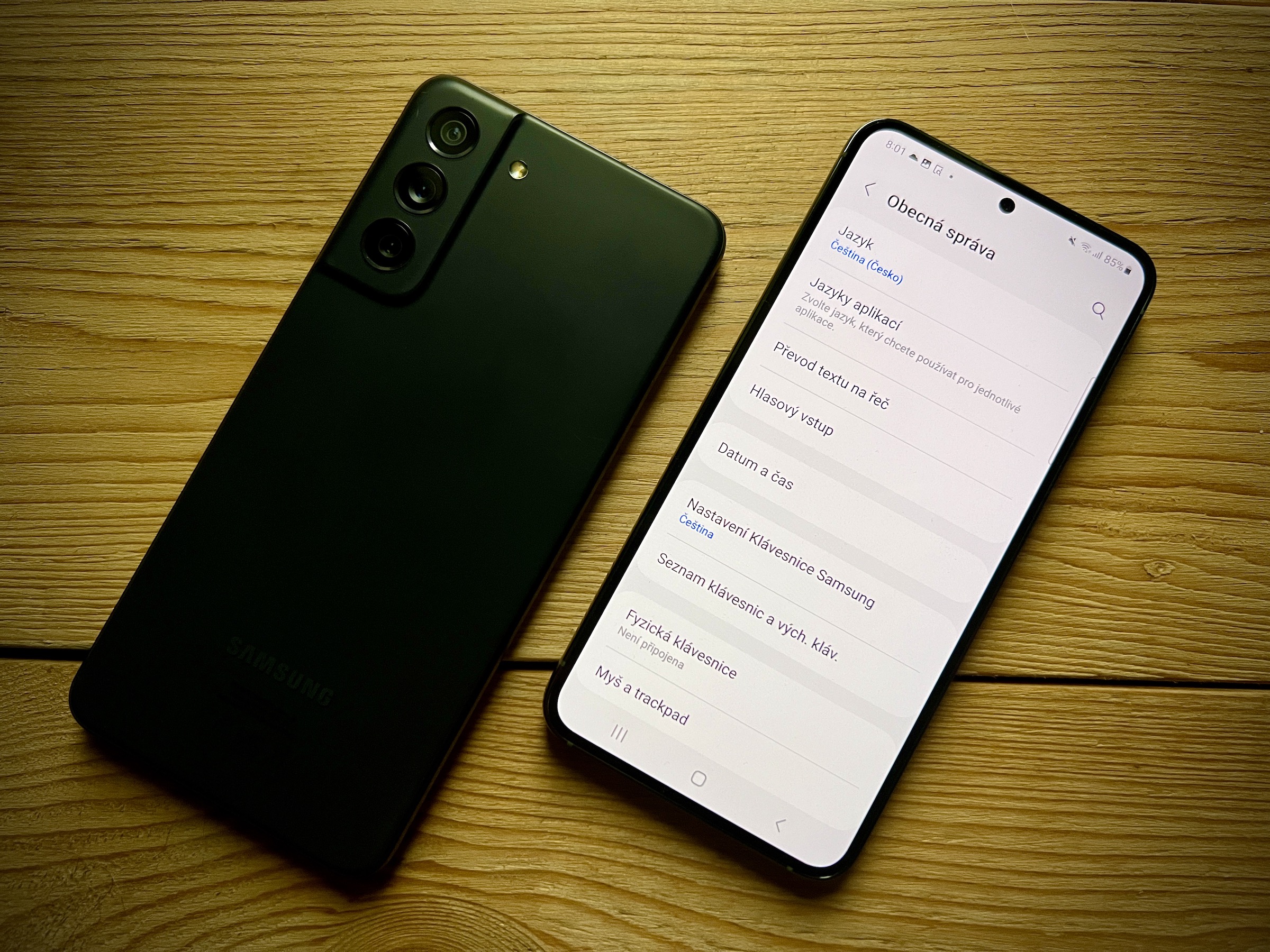
Телефондор Galaxy сүрөттөрдү же видеолорду жашыруу үчүн алар Secure Folder деп аталган куралды колдонушат (башкалар үчүн androidтүзмөктөр, ал Google Фото колдонмосундагы Кулпуланган папка).
- Ачуу үчүн экранды өйдөдөн ылдыйга сүрүңүз Кабарлоо борбору.
- Жогорку оң жактагы таптаңыз үч чекит сөлөкөтү.
- Опцияны таптаңыз Түзөтүү баскычтары.
- Опцияны тандаңыз Коопсуз папка (үчүнчү тилкеге чейин).
- Анын сөлөкөтүн Кабарлоо борборуна сүйрөңүз.
Коопсуз папканы кантип орнотуу керек
- Баруу Орнотуулар→Коопсуздук жана Купуялык→Коопсуз Папка.
- Samsung аккаунтуңуздун ID жана сырсөзүн киргизип, баскычты басыңыз Кирүү.
- Колдонгуңуз келген кулпу ыкмасын тандап, орнотууну аяктоо үчүн экрандагы нускамаларды аткарыңыз. Кооптуу папканы ачуунун дагы бир жолу катары биометрикаңызды кошо аласыз.
Коопсуз папкадагы сүрөттөрдү кантип жашырса болот
- Аны ач Галерея.
- Жогорку оң жактагы таптаңыз үч чекит сөлөкөтү.
- Опцияны тандаңыз Түзөтүү.
- Кооптуу папкага жылдыргыңыз келген файлдарды тандаңыз.
- Төмөнкү сол жактагы опцияны таптаңыз Кийинки.
- Опцияны тандаңыз Коопсуз папкага жылдыруу.
- Кооптуу папка биометрика менен корголсо, тиешелүү биометрикалык ыкманы киргизиңиз.
Колдонмонун суурмасынан коопсуз папканы таба аласыз (албетте, аны үй экранына сүйрөсөңүз болот). Медиа файлдардан тышкары, анда жалпы файлдарды, веб-сайттарды, байланыштарды, календардык жазууларды жана жазууларды сактай аласыз.